Iphone'dan TV'ye video çıkışı için dört yol
Modern teknik cihazlar, kullanıcılar için harika fırsatlar sunmaktadır: örneğin, yakalanan videoyu bir iPhone'dan TV'ye nasıl çıkaracağınızı anlayarak, gadget'ınızı kolayca bir mobil sinemaya dönüştürebilirsiniz. Görüntü ve videoların Iphone'dan aktarımı çeşitli şekillerde mevcuttur ve ek ekipman satın almak gerekli değildir. Modern mobil cihazlar gerekli yerleşik fonksiyonlara sahiptir.

içerik
Iphone'u TV'ye bağlama
Video yayınlamak ve bir kablo kullanarak görüntü aktarmak için bu cihazların senkronizasyonu aşağıdaki şekillerde mümkündür.
- içinden HDMI-Kablo veya kompozit konnektör. Televizyonun kablosuz bir ağa bağlanma yeteneği yoksa, bu medya içeriğini aktarmak için en bütçe seçeneğidir.
- Ek bir önek yoluyla Apple TV. Bu cihaz sayesinde, Akıllı TV olmadan en basit modern TV bile güçlü bir multimedya merkezine dönüştürülebilir. Elbette, böyle bir medya oynatıcısını sadece iphone'dan televizyona yayın yapmak amacıyla elde etmek mantıklı değildir. Kullanıcının hedefi sadece aygıtı bağlamak değil, aynı zamanda TV'nizi diğer kullanışlı işlevlerle donatmak değilse, bu tür TV ekipmanlarını düşünmelisiniz. Burada seçim sadece “elma” tekniği ile sınırlı değildir: Akıllı TV Konsolları birçok üretici tarafından sunulmaktadır.
- içinden kablosuz bağlantı DLNA. Tv varsa WI-FI üzerinden bağlantı fonksiyonuek ekipman olmadan senkronizasyon sorununu çözebilirsiniz. Ücretsiz uygulamayı gadget'ınıza yüklemek ve TV'ye bağlanmak yeterli olacaktır.
- içinden cihaz Chromecast'in. Bu, Google'ın küçük bir dijital medya oynatıcısıdır. Onunla yapabilirsiniz ve Ipad televizyona bağlanma.
HDMI kablosu veya analog konektör aracılığıyla iphone'a nasıl bağlanır
Apple mobil cihazlarında, özel bir bağlayıcı kullanılır. Modellere bağlı olarak, iPhone 5 ve iPod Touch 5. nesil ile başlayan iPad, iPhone 4 veya iPod touch (4. nesil) veya Lightning 8 pin gibi 30 iğnedir. Bu standartlar altında, çok sayıda çeşitli aksesuarlar üretilir. dijital AV adaptör - Dijital içeriği kopyalamanıza izin veren bir dijital adaptör iPhone, iPad veya iPod TV ekranında. Çoğu modern LCD TV'de bulunan bir HDMI arayüze sahiptir. Bir mobil cihazı bir aksesuar aracılığıyla geniş ekran paneline bağlamak için HDMIkablolu kanallarıayrıca ayrı olarak satın alınır.

HDMI üzerinden TV'ye video aktarmak mümkün değilse, yardımcı olabilir kompozit veya komponent kablosu. Bu standart, "lale" basit adını aldı. Bu seçenek analog konektöre sahip televizyon ekipmanı için uygundur. Bu durumda, bir mobil cihaz için bir adaptör olarak, sırasıyla Apple'dan bir kompozit veya bileşen AV kablosu satın almanız gerekir.
İPhone'u kablo ile TV'ye bağlama talimatları.
- Bağdaştırıcıyı telefona bağlayın.
- Televizyonunuza HDMI, kompozit veya komponent kablo bağlayın.
- Televizyonu açınız ve uygun giriş sinyali moduna geçiriniz.
- Her şey bağlandıktan sonra, TV ekranındaki bir iPhone'dan video görüntülemek kolaydır - sadece mobil cihazınızdaki videoyu açın.
Böylece, sadece HD biçiminde 1080p çözünürlüğe kadar video yayınlayamazsınız. (Şimşek için), aynı zamanda görüntü, müzik, sunumlar, gözat uygulamaları, internet kaynakları, vb.
Önceki sürümlerin analog ve 30 pinli konektörünün videonun Full HD formatındaki iletimini desteklemediğine dikkat çekmek gerekir.

Bir iPhone'dan veri aktarmak için Apple TV ve AirPlay'i kullanma
Multimedya içeriğinin aktarılması ve oynatılması açısından Apple TV gibi çok işlevli bir cihazdan bahsetmişken, telefondan veri iletme ihtiyacının nadiren gerekli olduğu söylenebilir. Bu set üstü kutu tüm popüler ve güncel özelliklerle donatılmıştır. Ancak yine de, Apple'ın markalı eklenti TV donanımı, kullanıcılar için daha fazla olanak sunuyor. AirPlay teknolojisini kullanarak, Akıllı işlevsellik bile olmayan bir TV'yi doğru bir şekilde dönüştürebilirsiniz. oyun denetleyicisi.
Bunun için yeterli:
- cihazları ortak bir kablosuz ağa bağlayın;
- iOS yönetim ayarlarında bulunan iPhone'daki AirPlay seçeneğini etkinleştirin ve Apple TV'de yayını etkinleştirin.
Videoya ek olarak, bu seçenek yardımıyla diğer dijital bilgileri de aktarabilirsiniz.
Apple TV şüphesiz elma şirketi araçlarının hayranları ve hayranları için değerli bir satın alma. Böyle bir cihaz, boş zaman aktivitelerini çeşitlendirmenin yanı sıra, gündelik birçok problemi çözmeye yardımcı olacaktır.

DLNA üzerinden kablosuz bağlantı
İPhone'dan görüntü ve videolar, Youtube'dan videolar, çoğaltılan müzikler, kablosuz WI-FI üzerinden TV'ye aktarılabilir. Yeni cihaz aracılığıyla büyük ekran Oyun oynayabilirsin bile. İşlem telefondan kontrol edilir ve tüm eylemler TV'de kopyalanır.
Tabii ki, bu multimedya içeriği iletme yöntemi olarak kabul edilir en basitÇünkü tüm süreç, gadget'ın ekranında birkaç tuşa basmaktır. Ancak mobil aygıta ek olarak, TV'nin de belirli özellikleri karşılaması gerekir. Telepaneli bir kablosuz ağa bağlama olasılığının yokluğunda, ek ekipmana başvurmak veya özel adaptörler.
DLNA teknolojisini kullanarak bir ev ağı oluşturmak için 2 koşul uygulamanız gerekir.
- Asıl önemli olan, video oynatmayı planladığınız televizyonun WI-FI bağlantısıyla çalışmak için destek ile donatılmış olmasıdır.
- Ayrıca, aynı yönlendiriciye telefon ve televizyon ekipmanı bağlanmalıdır.
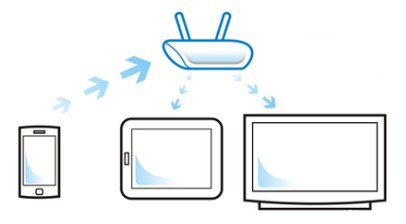
DLNA teknolojisi
Yukarıdaki koşullar karşılanırsa, yükleyebilirsiniz iş için ek uygulamalar - App Store'da ücretsiz olarak indirilebilirler. Kablosuz bir ağ ile çalışacak yazılımlar, verileri telefondan TV'ye aktarmaya yardımcı olur. Birkaç popüler yardımcı program arasından seçim yapabilirsiniz: TV Yardımı, ImediaShare, Flipps, iMediaShare, Belkin MediaPlay. Tabii ki kullanarak ücretsiz sürümlerKullanıcı, kapatılması gereken sürekli yanıp sönen reklamları izlemeye zorlanacak. Bununla birlikte, tüm avantajlara kıyasla, bu önemsiz bir eksi.
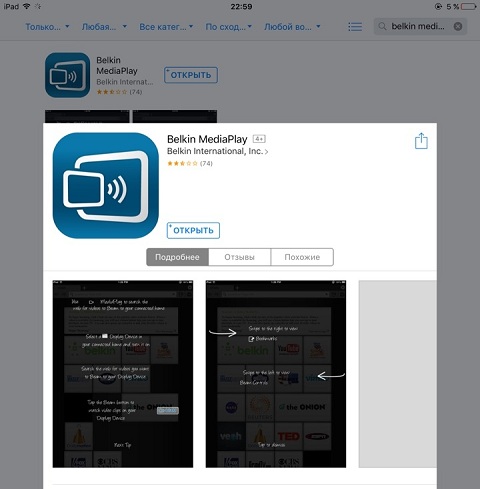
Bir iPhone'dan TV'nize veri aktarımını ne sıklıkta kullanmayı planladığınıza bağlı olarak, bir dizi ücretli programlarBu tür rahatsızlıkları içermeyen Kablosuz bir ağ ile çalışmak için uygulamalar bugün oldukça popüler ve App Store'da geniş bir seçim var. Mobil cihazın ve TV modelinin sürümüne uygun olarak uygun seçeneği seçmek, her zaman kullanıcılara yardımcı olacaktır.
Ek yazılım kurduktan sonra, basit konfigürasyonu gerçekleştirmek için gereklidir.Uygulamayı başlattıktan sonra, ilgili öğedeki ağa bağlı aygıtlarla sekmeyi seçin ve TV'nizi işaretleyin. Kural olarak, TV markası veya model adı her zaman görüntülenir.
İPhone için bu tür birçok program, çeşitli hizmetler YouTube, Vimeo, Vkontakte, FoxNews, dahili İnternet tarayıcısının desteğini önerir. Bu nedenle, yalnızca telefonun belleğinden veya buluttan değil, doğrudan İnternet'ten de video yayınlayabilirsiniz.
Cihazları senkronize etmek için, TV arayüzünden bir mobil cihazdan erişime izin vermek de gereklidir. Artık videoyu iPhone'da açıp büyük ekranda yayınlayabilirsiniz.
Benzer uygulamalar var ve ek özellikler. Örneğin, bir gadget'ı bir uzaktan kumandaya dönüştürürler (bu, televizyonunuzda yardımcı olacaktır. uzaktan çalışmıyor). TV Asistanında, çizim hayranları “Boya” sekmesi ile deney yapabilir. Telefonda çizim, görüntü de televizyon ekranında görünür.
Chromecast özellikleri
Bu, aynı zamanda mobil cihazlardan TV ekranına video ve diğer bilgileri yayınlama yeteneği de sunan arama dev Google’dan gelen bir gadget’tır. Bazı yönlerden Apple TV ile rekabet edebilir. Popüler İnternet servislerine destek var. Bu, içine yerleştirilen normal bir flash sürücüden daha büyük olmayan küçük bir cihazdır. HDMI- Soket ve kablosuz bağlantı üzerinden bilgi aktarımı sağlar WI—FI. Bağlantı, daha önce tartışılan, multimedya içeriğinin DLNA yoluyla iletilmesi yöntemine benzer şekilde gerçekleştirilir.

İPhone'dan TV'ye video ve diğer multimedya içerikleri görüntülemenin birkaç yolu vardır. Çeşitli ek ekipman ihtiyacında ve kullanılan cihazların bazı özelliklerinde farklılık gösterirler. Bu kriterlere bağlı olarak, aralarında veri aktarımı yapmak için bir cep telefonunu ve bir TV'yi senkronize etmenin en uygun yolu seçilir.

/rating_on.png)
/rating_off.png)












